DNS_PROBE_FINISHED_NXDOMAIN hatası nasıl çözülür?
“dns_probe_finished_nxdomain” sorunuyla karşılaşmayan yoktur. Bazen internette gezinirken, bazen internet bağlantısında sorun olmamasına ve URL’nin doğru olmasına rağmen yüklenmek istemeyen web sayfalarında denk gelirsiniz.
Yaygın biçimde kullanılan bir web tarayıcısı olan Google Chrome’da kullanıcılar bir yüklenme sorunu oluştuğunda DNS_PROBE_FINISHED_NXDOMAIN hatasını görürler.
dns_probe_finished_nxdomain hatasına ne sebep olur?
Bazı kullanıcıların bu yazıyı ekranlarında görünce kafası karışabilir. Ancak, bu sıklıkla görülen bir sorundur. Hata kodunda da görebileceğiniz gibi bu DNS ile alakalı bir sorundur. Domain Name System – Alan Adı Sistemi, ya da kısaltılmış olarak DNS, web sitelerini ziyaret etmenizi sağlayan şeyin ta kendisidir.
Bir URL’yi bir web tarayıcısında adres çubuğuna girdiğinizde, DNS, URL’nin IP adresini aramak için kendi online veri tabanına bir istek yollar. Eğer DNS herhangi uyan bir sonuç bulamazsa, Google Chrome bununla alakalı hata mesajını gösterir.
DNS_PROBE_FINISHED_NXDOMAIN hatasının başka sebepleri de vardır ve bu makalede bu sebeplerin hepsinden bahsedeceğiz.
VPN ve Antivirüs’ü Devre Dışı Bırakmak
VPN (Sanal Özel Ağ) ve antivirüs, internette çok vakit harcayanlar için muhteşem güvenlik çözümleri sunar. Ne yazık ki, VPN ve antivirüslerin özellikleri bazen kullanıcıları bazı sitelere erişmekten alıkoyabilir. PC ve laptop’unuzda internet bağlantı ayarlarını değiştirmeden önce, dns_probe_finished_nxdomain sorununu çözmek için aktif VPN veya antivirüsü devre dışı bırakmayı deneyebilirsiniz.
Antivirüsünüzü devre dışı bırakmak oldukça kolaydır – tek yapmanız gereken kontrol panelini açıp, gerekli seçeneği bulmaktır. Öbür taraftan ise, Windows’da VPN’i devre dışı bırakmak için aşağıdaki adımları izleyin:
- Kontrol Paneli menüsünde, “Ağ Bağlantıları” seçeneğini bulun ve çift tıklayın. Bu size sahip olduğunuz bağlantıların bir listesini gösterecektir.
- Devre dışı bırakmak istediğiniz VPN’in üzerine gelin. Windows versiyonuna bağlı olarak pencerenin ya sol tarafında ya da üstünde içeriksel bir menü görünecektir. “Bu bağlantının ayarlarını değiştir” seçeneğini seçin.
- Pencerenizin üst kısmındaki “Ağ Oluşturma” sekmesini seçin ve “Kaldır” yazısına tıklayın. Hepsi bu kadar ancak VPN’i başarıyla devre dışı bıraktığınızdan emin olmak için bilgisayarınızı hemen yeniden başlatmalısınız.
DNS Önbelleğini Temizlemek ve Google DNS’i Kullanmak
DNS önbelleği ziyaret ettiğiniz web sitelerin IP adreslerini tutar. Eski IP adresleri bu soruna da sebep olabileceğinden Önbelleği temizlemek DNS_PROBE_FINISHED_NXDOMAIN hatasını çözmeye yardımcı olmaktadır.
Önbelleği temizlemek için Windows’da komut istemini yönetici olarak çalıştırmanız gerekir. Bundan sonra ise “ipconfig/flushdns” yazın ve enter’a basın.
Farklı bir işletim sistemi mi kullanıyorsunuz? Bütün işletim sistemlerinde nasıl DNS’i temizleyeceğinizi buradan öğrenebilirsiniz.
Eğer önbelleği temizlemek işe yaramadıysa DNS sunucunuzu değiştirebilirsiniz. Varsayılan olarak bilgisayarınız internet sağlayıcınızdan veya modeminizden gelen sunucuyu kullanır. Ancak, bu sunucu adresi DNS sorunları yaratabilir. Bu sorunu yaşamamak, daha iyi bağlantı hızı ve güvenilebilirlik için çoğu kişi OpenDNS veya Google DNS kullanmayı tercih eder. Aşağıdaki aşamalar DNS sunucunuzu değiştirmenize yardımcı olacaktır:
- Kontrol Paneli menüsünü açın ve “Ağ ve Paylaşım Merkezi”ni bulun.
- Pencerenin sol kenarında “Bağdaştırıcı ayarlarını değiştirin”i görebilirsiniz. Ona tıklamak bağlantı listenizi gösteren yeni bir pencere açacaktır.
- Kullandığınız bağlantıya sağ tıklayın ve “Özellikler”i seçin.
- “İnternet Protokolü sürüm 4 (TCP/IPv4)”ü bulun ve seçin, daha sonra ise “Özellikler”e tıklayın.
- Pencerenin alt kısmında iki adet boşluk göreceksiniz. Buradan PC’nizin hem tercih edilen, hem de alternatif sunucu adreslerini değiştirebilirsiniz. Google’un adresleri 8.8.8.8 ve 8.8.4.4’dür; OpenDNS’in ise 208.67.222.220 ve 208.67.220.222.
- Hem tercih edilen, hem de alternatif adreslerini girdikten sonra, Tamam’a tıklayın.
IP Adresini Komut Satırı Üzerinden Ayarlama
Bu dns_probe_finished_nxdomain çözümü, DNS önbelleğini temizlemenin daha kapsamlı bir versiyonudur. Adımlar bir öncekine benzerdir. Eğer Windows kullanıyorsanız Komut Satırı’nı yönetici olarak çalıştırıp aşağıdaki komutları gireceğiz.
- Windows tuşuna ve R‘ye basın veya arama çubuğuna Komut İstemi yazın.
- Komut İstemi‘ni gördüğünüzde sağ tıklayarak yönetici olarak çalıştırın.
- Aşağıdaki kodları teker teker kopyalayıp yapıştırın ve giriş/enter tuşuna basın.
ipconfig/release ipconfig/all ipconfig/flushdns ipconfig/renew netsh int ip set dns netsh winsock reset
Bu komutları teker teker girmeniz ve her birini yazdıktan sonra enter’a bastığınızdan emin olmanız gerekir. Kullanıcılar bu işlemi IP adreslerini yenilemek ve bilgisayarlarındaki Winsock programını yeniden başlatmak için kullanırlar. Winsock’u yeniden başlatmak yararlıdır çünkü Winsock internet uygulamalarından gelen istekleri kontrol etmek için sorumludur ve bu işlemi arada bir yapmanız iyi olacaktır.
Chrome Flags’i Sıfırlamak
Google Chrome, kullanıcılarına resmi olarak yayınlanmamış özellikleri denemelerine izin veren tarayıcılardan biridir. Özellikler hala yapım aşamasında olduklarından, bazı cihazlarda düzgün çalışmazlar. Bazen bu özellikler bağlantıyı bozar.
Eğer DNS_PROBE_FINISHED_NXDOMAIN hata mesajıyla karşılaşırsanız, bu özellikler için olan ayarı sıfırlamayı deneyebilirsiniz. Tek yapmanız gereken adres çubuğuna “chrome://flags/” yazmaktır. Bilgisayarınız için mevcut olan bütün deneysel Chrome özellikleri olan bir sayfa önünüze gelecek. Sağ üste köşedeki “Hepsini varsayılana sıfırlayın” tuşuna tıklayın. Ondan sonra, Chrome’u kapatın ve yeniden açın.
İnternet Sağlayıcınızla İletişime Geçin
Yukarıdaki yöntemler DNS_PROBE_FINISHED_NXDOMAIN hatasını hâlâ çözmediyse, internet yönlendiricinizi yeniden başlatmayı deneyin. Bunu nasıl düzgün bir şekilde yapacağınız aşağıda açıkladık:
- Hem modeminizin hem de yönlendiricinizin fişini çekin, ardından 30 saniye bekleyin
- Modemi tekrar fişe takın ve en az iki dakika bekleyin
- Aynısını yönlendiricinizle yapın
- Hatanın çözülüp çözülmediğini kontrol edin.
Tüm bu yöntemler işe yaramazsa, internet sağlayıcınıza başvurun. Kendi taraflarında herhangi bir sorun olup olmadığını veya sizin için bir çözüm üretip üretemeyeceklerini sorun.
Bağlatınız gizli değil sorunu gibi bu sorun da aslında çözülebilirdir.
Sonuç
Google Chrome kullanıcıları için DNS_PROBE_FINISHED_NXDOMAIN yaygın ve karmaşık bir hatadır. Bu makalede sadece bu hatanın bazı nedenleri ve çözümlerinden bahsettik. Umarız yazımız dns_probe_finished_nxdomain sorununu çözmenize yardımcı olmuştur. Eğer bu hatayla alakalı başka sorunlar ve çözümler biliyorsanız lütfen aşağıdaki yorumlar kısmında bizimle paylaşın!

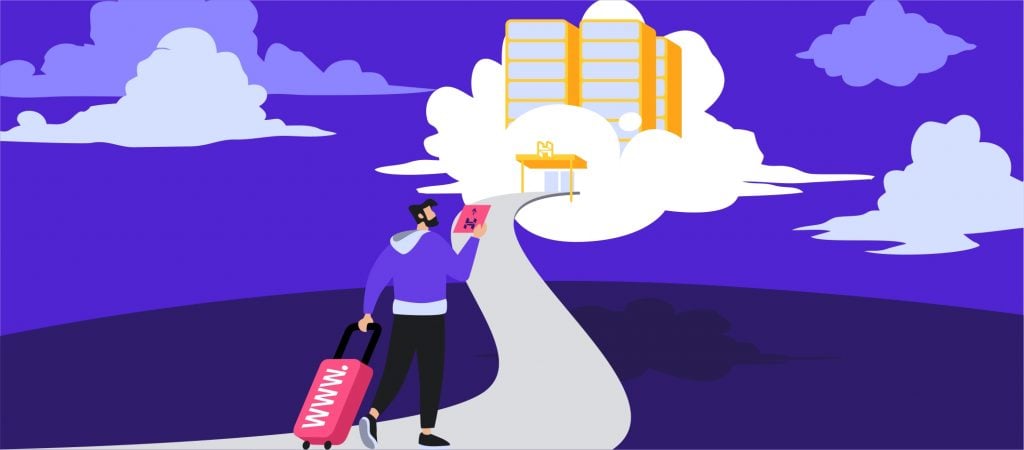
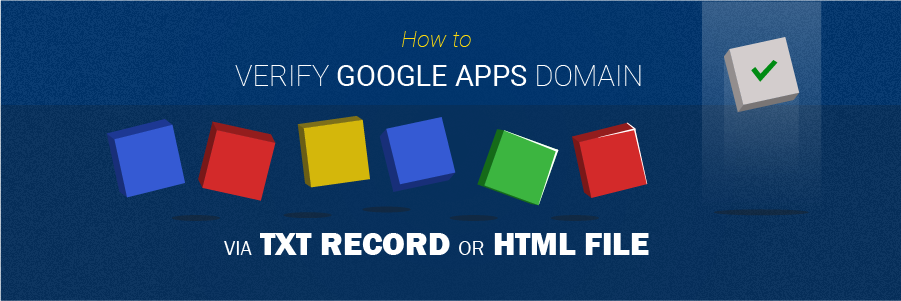
Yorum
Eylül 16 2019
şu 208.67.220.222 ve 208.67.220.220 nereye yazıyoruz cevap verirsen sevinirim
Ekim 14 2019
hiç bir işe yaramadı yine aynı sorun devam ediyor
Eylül 28 2019
teşekkür ederim çok işime yaradı elinize sağlık
Ağustos 11 2021
Bu hata iss'nizden (internet servis sağlayıcısı) de kaynaklanıyor olabilir buradaki işlemleri yaptıktan sonra düzülmez ise iss'yi arayıp sorunu açıklayabilirsiniz.